
Zapnutie funkcií prístupnosti zariadenia v iTunes na PC
iPhone, iPad a iPod obsahujú mnohé funkcie prístupnosti, ktoré umožňujú jednoduchšie používanie osobám so zrakovým, sluchovým alebo iným fyzickým postihnutím.
Nasledujúce funkcie prístupnosti sú k dispozícii v iPhone 3GS (alebo novšej verzii), iPade a iPode touch (3. generácie alebo novšej verzii):
VoiceOver
Zväčšovanie
Prevrátiť farby
Mono zvuk
Rozprávať autotext
Tieto funkcie prístupnosti fungujú vo všetkých aplikáciách, ktoré sú predinštalované na zariadeniach a v mnohých aplikáciách stiahnutých z obchodu App Store.
iPod nano (6. generácia) taktiež obsahuje VoiceOver, Biela na čiernej a Mono zvuk, iPod nano (4. alebo 5. generácia) obsahuje hovorené menu.
Poznámka: Ak chcete zapnúť funkcie prístupnosti na iPode classic, iPode nano alebo iPode shuffle, použite apku iTunes v systéme Windows 10 alebo novšom.
Zapnutie funkcií prístupnosti
Pripojte zariadenie k počítaču.
Svoje zariadenie môžete pripojiť pomocou USB alebo USB-C kábla, prípadne cez Wi-Fi pripojenie. Informácie o zapnutí synchronizácie cez Wi-Fi nájdete v časti Synchronizácia obsahu z iTunes na PC so zariadeniami cez Wi-Fi.
Na PC otvorte apku iTunes
 .
.Kliknite na tlačidlo Zariadenie v ľavej hornej časti okna iTunes.
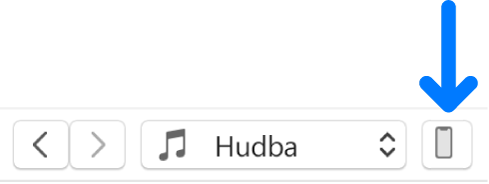
Kliknite na Zhrnutie.
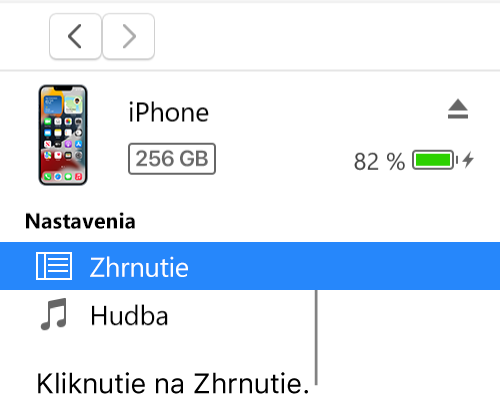
Kliknite na Konfigurovať prístupnosť (v časti Možnosti).
Vyberte funkcie prístupnosti, ktoré chcete použiť, a kliknite na Potvrdiť.
Ďalšie informácie o funkciách prístupnosti nájdete v užívateľskej príručke pre iPhone, iPad alebo iPod touch. Ak zariadenie nepoužíva najnovšiu verziu systému iOS alebo iPadOS, stiahnite si užívateľskú príručku z webovej stránky dokumentácie Apple.
Zapnutie hovorených menu pre zariadenie iPod nano (4. alebo 5. generácia)
iPod nano (4. alebo 5. generácia) obsahuje funkciu hovorených menu, ktorá umožňuje vypočuť si informácie o vybranej skladbe, ako sú napríklad názov, interpret a album.
Pripojte zariadenie k počítaču.
Svoje zariadenie môžete pripojiť pomocou USB alebo USB-C kábla, prípadne cez Wi-Fi pripojenie. Informácie o zapnutí synchronizácie cez Wi-Fi nájdete v časti Synchronizácia obsahu z iTunes na PC so zariadeniami cez Wi-Fi.
Na PC otvorte apku iTunes
 .
.Kliknite na tlačidlo Zariadenie v ľavej hornej časti okna iTunes.
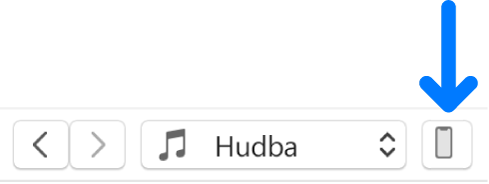
Kliknite na Zhrnutie.
Vyberte Povoliť hovorené menu pre prístupnosť alebo Povoliť hovorené menu.
Ak máte zapnutý Microsoft Narrator, je táto možnosť už vybraná.
Kliknite na Použiť.
Ak sú hovorené menu zapnuté, synchronizácia iPodu nano môže trvať dlhšie.
Inštalácia sady VoiceOver a zapnutie funkcie VoiceOver na vašom iPode
Funkcia VoiceOver zjednodušuje navigáciu v obsahu ohlasovaním názvov playlistov, skladieb, mien interpretov atď. Ak chcete počuť tieto hlásenia, musíte si nainštalovať sadu VoiceOver a zapnúť funkciu VoiceOver v aplikácii iTunes.
Poznámka: Ak máte iPod nano (6. generácia), na zapnutie funkcie VoiceOver a ďalších funkcií prístupnosti postupujte podľa pokynov v časti „Zapnutie funkcií prístupnosti“ vyššie.
Pripojte zariadenie k počítaču.
Svoje zariadenie môžete pripojiť pomocou USB alebo USB-C kábla, prípadne cez Wi-Fi pripojenie. Informácie o zapnutí synchronizácie cez Wi-Fi nájdete v časti Synchronizácia obsahu z iTunes na PC so zariadeniami cez Wi-Fi.
Na PC otvorte apku iTunes
 .
.Kliknite na tlačidlo Zariadenie v ľavej hornej časti okna iTunes.
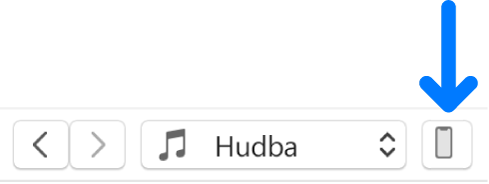
Kliknite na Zhrnutie.
Vyberte možnosť Povoliť VoiceOver a potom kliknite na Použiť.
Postupujte podľa pokynov na obrazovke a stiahnite a nainštalujte sadu VoiceOver.
Vyberte nastavenia VoiceOver.
Kliknutím na Použiť synchronizujte iPod s iTunes.
Po dokončení synchronizácie bude funkcia VoiceOver zapnutá.
Zmena nastavení VoiceOver a vypnutie VoiceOver
Pripojte zariadenie k počítaču.
Svoje zariadenie môžete pripojiť pomocou USB alebo USB-C kábla, prípadne cez Wi-Fi pripojenie. Informácie o zapnutí synchronizácie cez Wi-Fi nájdete v časti Synchronizácia obsahu z iTunes na PC so zariadeniami cez Wi-Fi.
Na PC otvorte apku iTunes
 .
.Kliknite na tlačidlo Zariadenie v ľavej hornej časti okna iTunes.
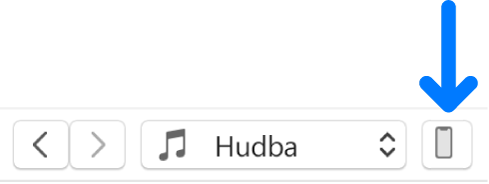
Kliknite na Zhrnutie.
Vyberte nové nastavenia VoiceOver. Ak chcete vypnúť VoiceOver, odškrtnite možnosť Povoliť VoiceOver.
Kliknutím na Použiť synchronizujte iPod s iTunes.
Po dokončení synchronizácie bude funkcia VoiceOver vypnutá.
Dôležité: Skôr ako odpojíte zariadenie od počítača, kliknite na ![]() .
.